Auswertung von Custom Events in explorativen Reports
Inhaltsverzeichnis
Kurz & Knapp
Um Custom Events in den explorativen Reports auszuwerten, ist es notwendig, dass du für das Event eine benutzerdefinierte Metrik in Google Analytics 4 erstellst.
Nicht empfohlen: Auswertung von Events über Conversions in explorativen Reports
In Google Analytics 4 kannst du in den explorativen Reports Events nicht direkt als eigene Metrik einfügen. Du kannst ein Event zwar als Conversion markieren, wodurch es dann zu der Metrik Conversions hinzugefügt wird.
Die Auswertung in den explorativen Reports kann sich dann aber schwierig gestalten, da die Metrik “Conversions” alle Events zusammenfasst, die als Conversion markiert wurden. Besser ist es, Events bzw. unterschiedliche Conversion-Events individuell zu betrachten.
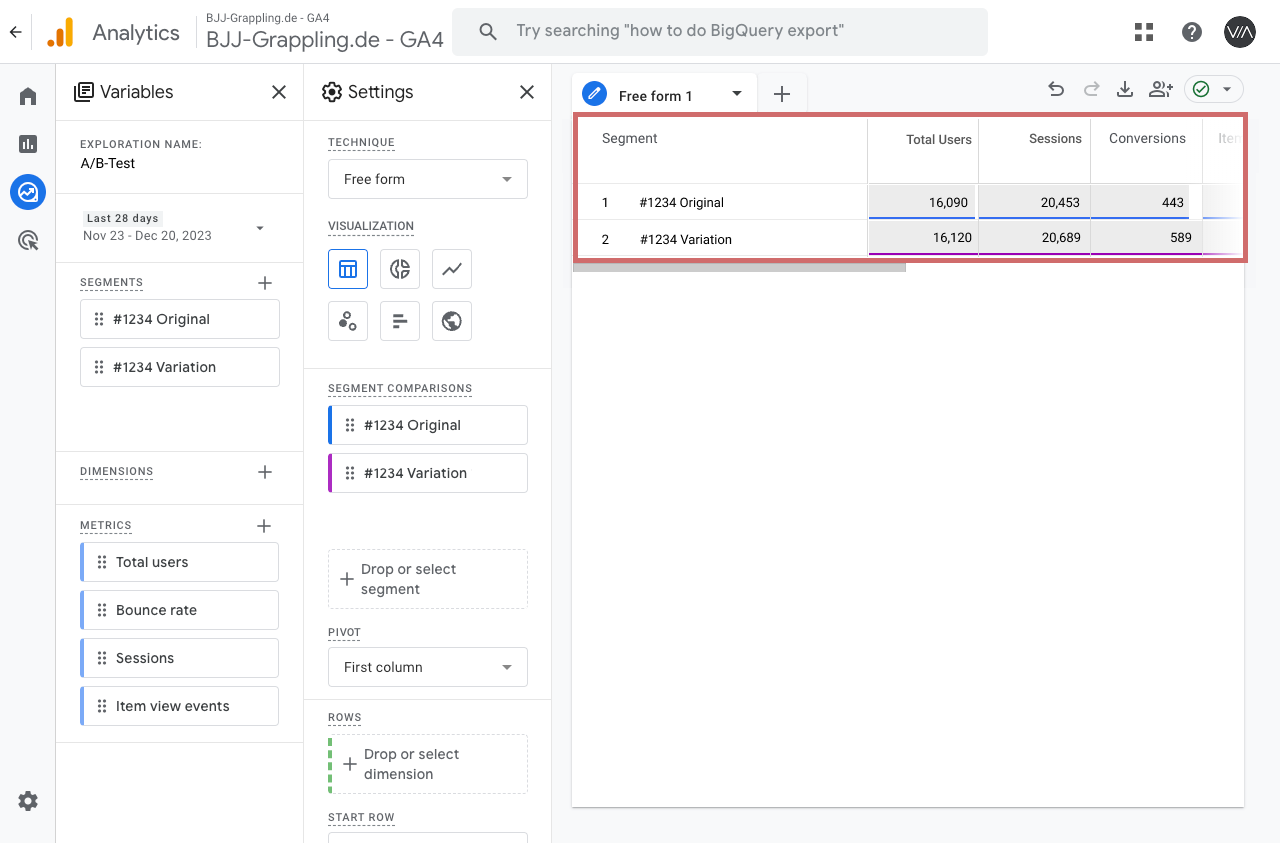
In der Settings-Spalte ganz unten kannst du nach spezifischen Conversion-Events filtern:
- Ende der Settings-Spalte -> Filters
- Name des Filters: Event Name
- Conditions: “exactly matches”
- Name des Custom Events eingeben und mit “Apply” anwenden
Hier wurde beispielsweise nach “Sign Up” gefiltert. Die Metrik “Conversions” zeigen nun die Zahlen für das Event, allerdings sind auch die “Total Users” deutlich geringer als ohne den Filter, da nur Nutzer angezeigt werden, die dieses Event ausgelöst haben.
Das macht eine Auswertung unübersichtlich und fehleranfällig. -> Relevant wäre die “Total User” Anzahl aus dem oberen Screenshot.
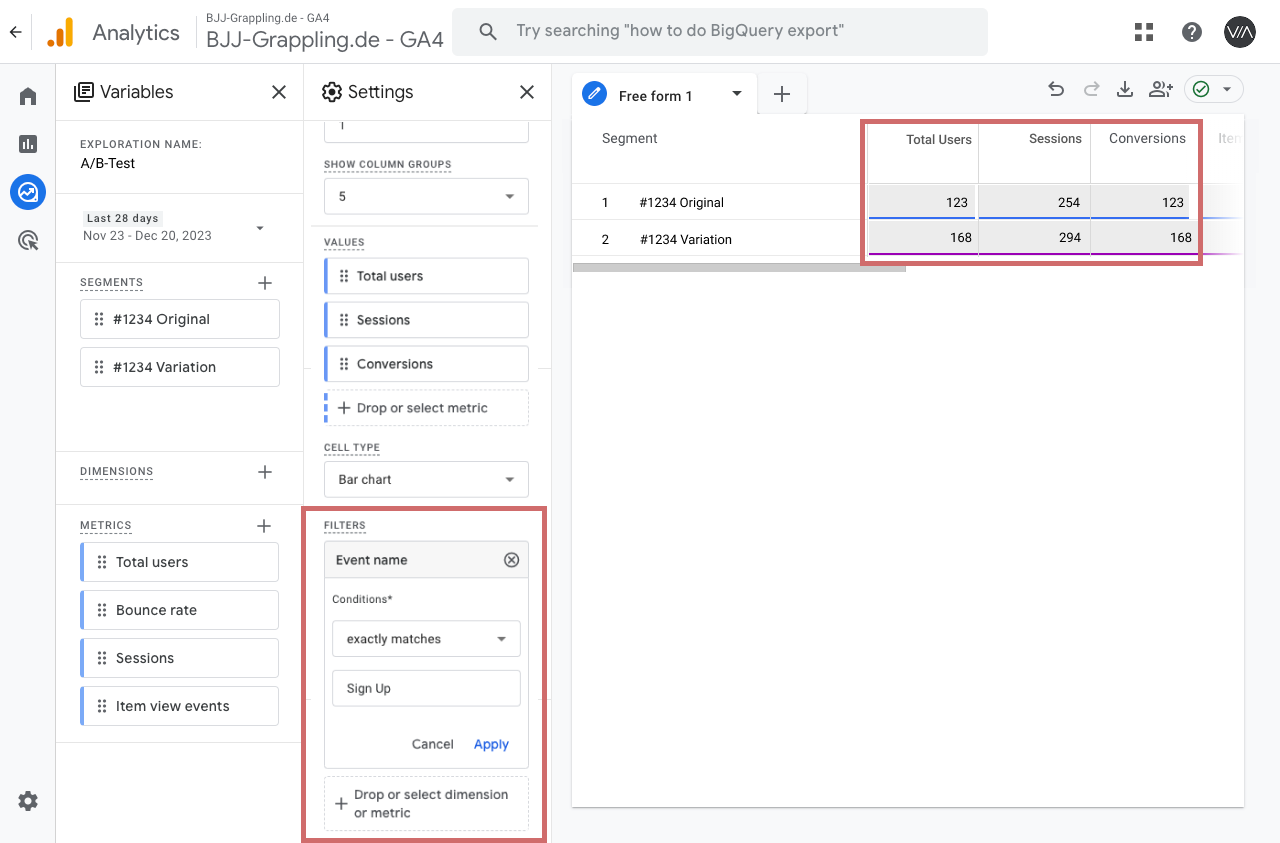
Empfehlung: Custom Events als Custom Metric erstellen
Event Parameter ergänzen
Sollte dein benutzerdefiniertes Event noch keinen Parameter an GA4 senden, solltest du diesen vor dem Erstellen der Custom Metric deinem Event hinzufügen.
Hast du dein benutzerdefiniertes Event über den GTM erstellt, kannst du einen Parameter ganz einfach über das Event selbst unter “Event Parameter” hinzufügen.
- Öffne den Reiter “Event Parameter”
- Klicke anschließend auf den blauen Button “Parameter hinzufügen”
- Trage in das Feld “Event Parameter” den Namen des Events ein
- Trage unter Wert die Zahl 1 ein
- Veröffentliche die Änderungen am GTM Container
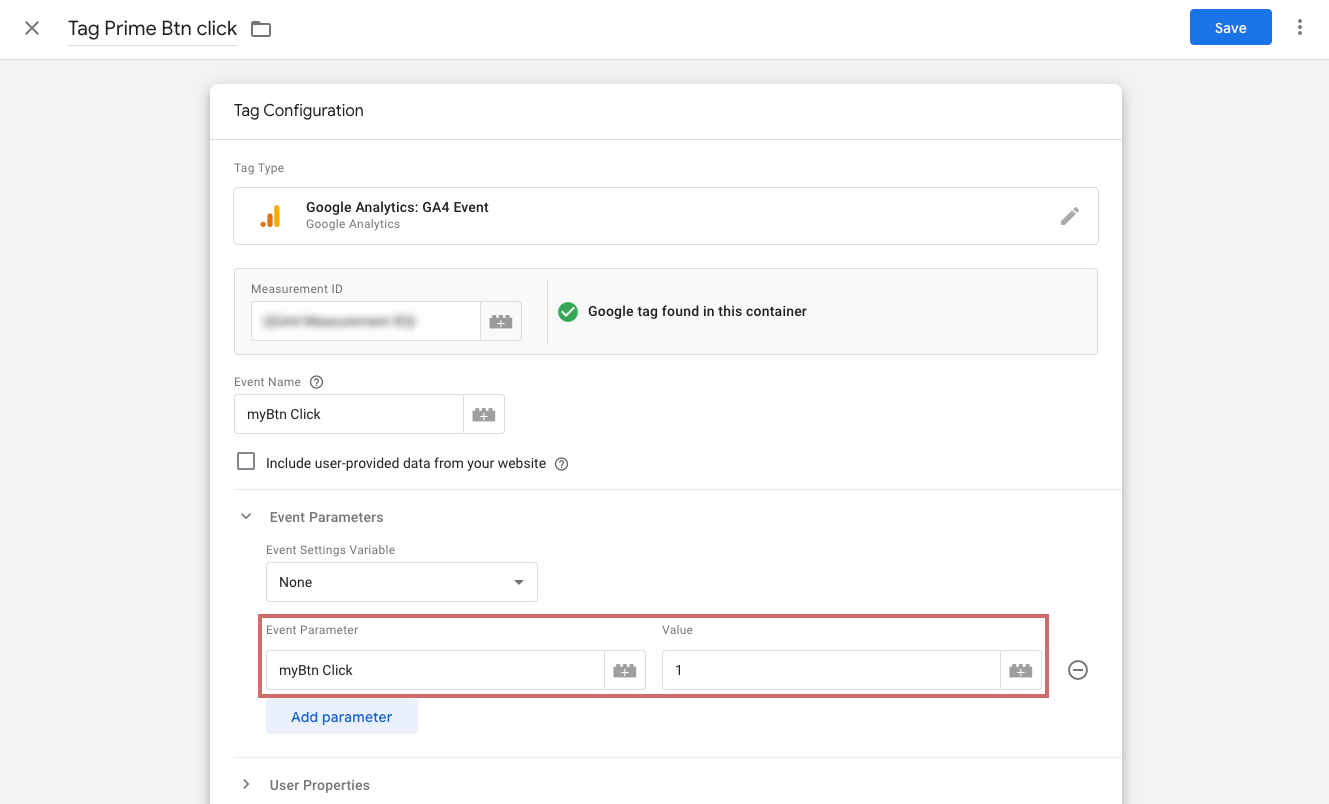
Custom Events als Custom Metric erstellen
Um benutzerdefinierte Metriken in GA4 zu erstellen, gehe zu “Admin” > “Custom Definitions” > “Custom Metrics” > “Create Custom Metric”.
Vergib einen aussagekräftigen Namen und optional eine kurze Beschreibung. Wähle den Event-Parameter aus dem Dropdown-Menü oder füge ihn manuell hinzu. Achte auf die genaue Schreibweise des Events.
Im Feld “Unit of Measurement” kannst du in der Regel den Wert “Standard” belassen. Speichere nun die benutzerdefinierte Metrik ab.
Es dauert 24-48 Stunden, bis Daten in den explorativen Reports verfügbar sind. Beachte ausßerdem, dass Eventt Daten nicht rückwirkend einer Custom Metric zugeordnet werden. Eine angelegte Custom Metric erfasst erst Daten, wenn sie angelegt wurde.
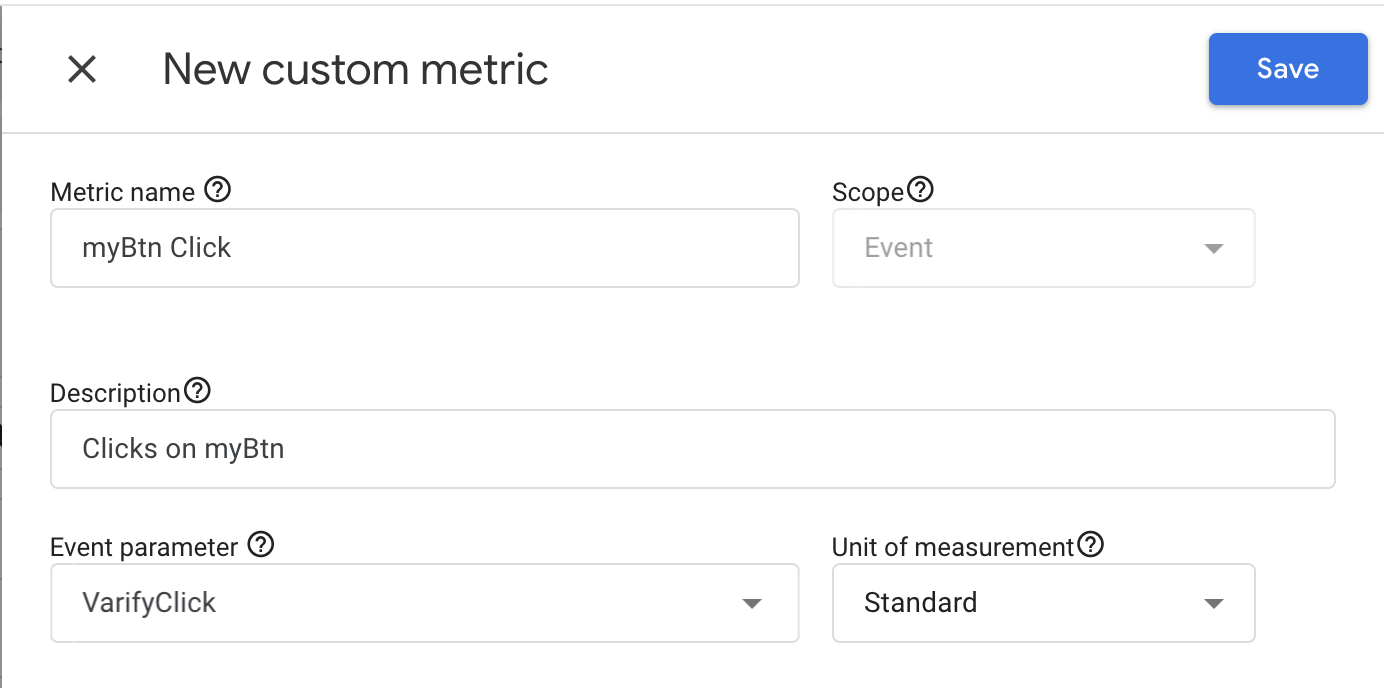
Custom Metric in explorativen Report einfügen
Um die Metrik im explorativen Report anzuzeigen, kannst du diese zunächst in der linken Variablen-Spalte hinzufügen. Klicke dazu auf das +-Symbol neben “Metrics” und suche deine erstellte Metrik. Alternativ kannst du sie im Tab “Custom” auswählen und importieren.
Anschließend kannst du die hinzugefügte Metrik nach rechts, in die Einstellungen-Spalte, in den Bereich Values ziehen. Danach erscheint die Custom Metric in deinem Report.
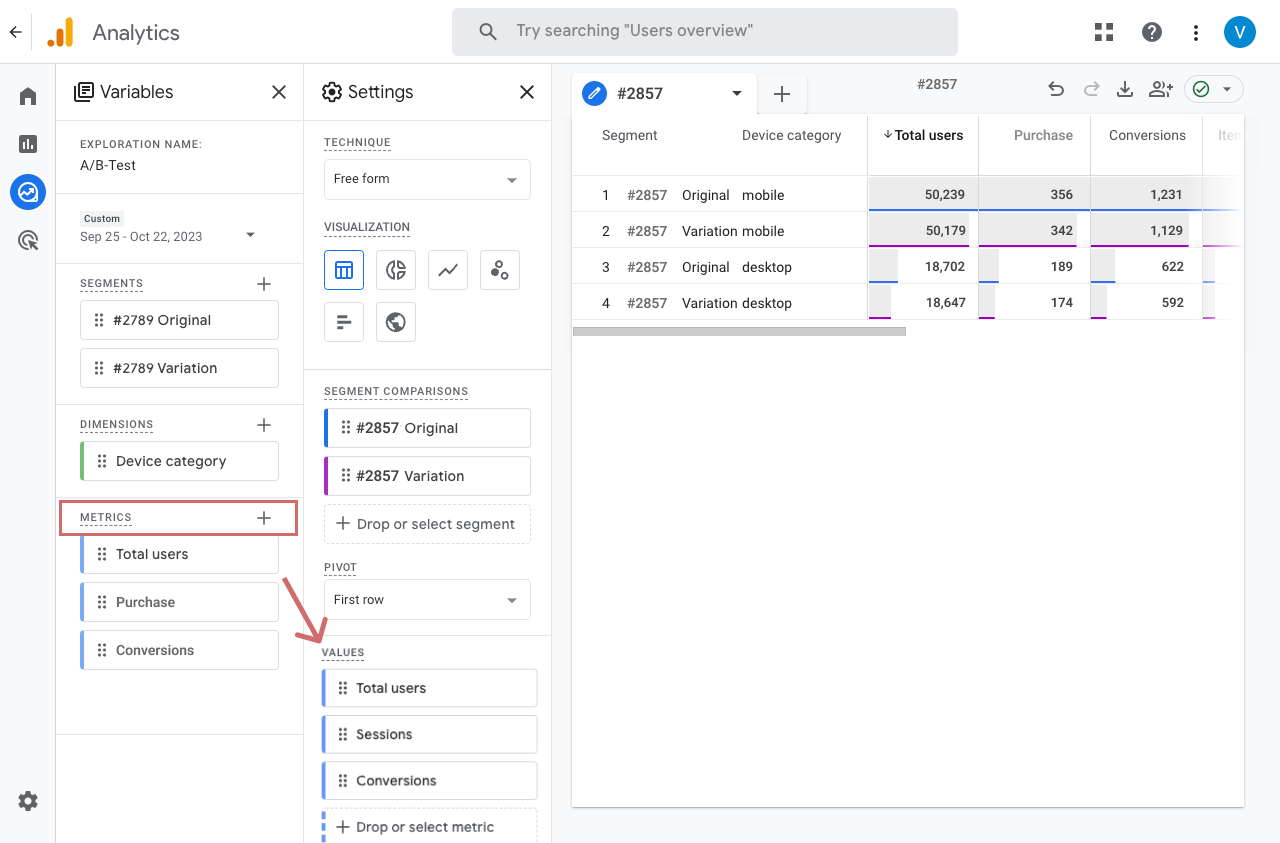
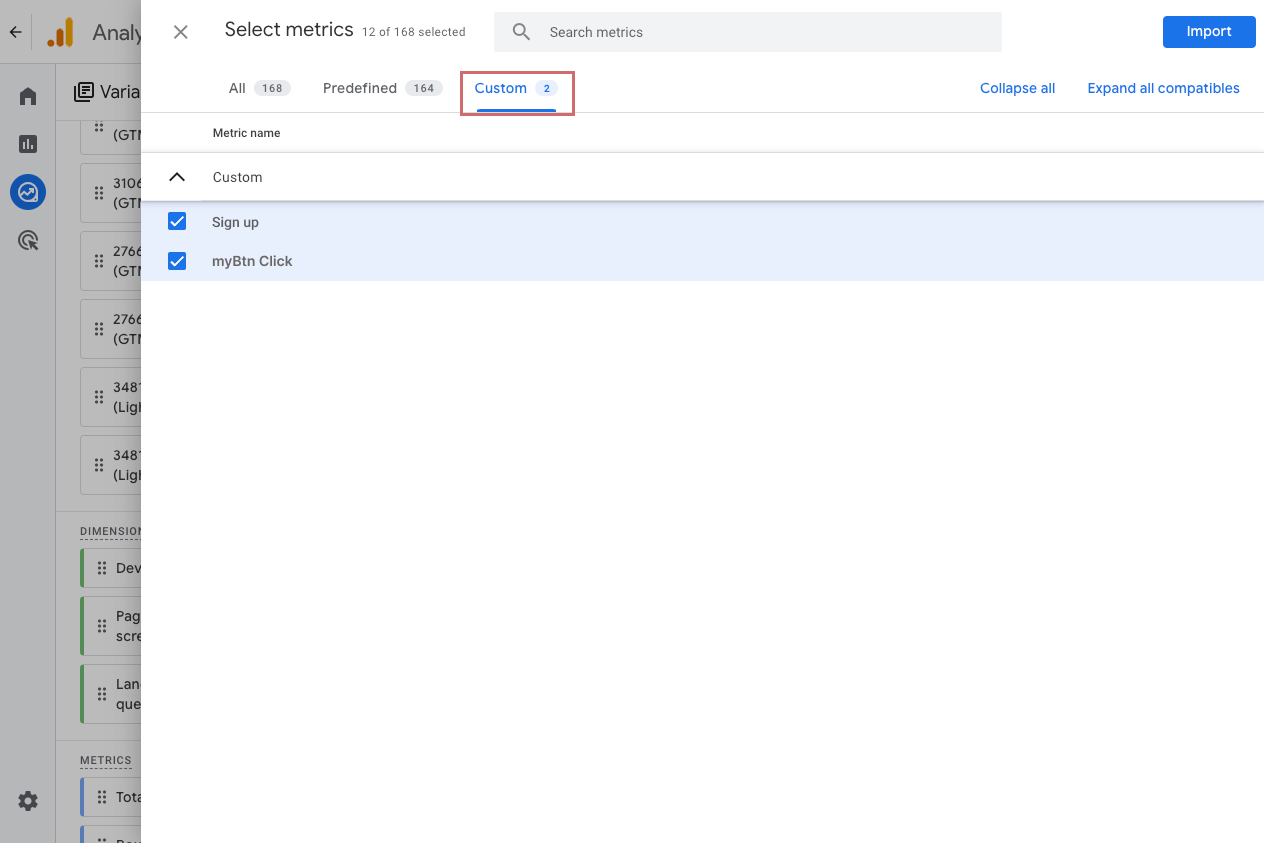
Erste Schritte
Tracking & Auswertung
Web Analytics Integrationen
Weitere Integrationen
Experiment erstellen
Experten Funktionen
Visueller Editor
- Campaign Booster: Arrow Up
- Campaign Booster: Exit Intent Layer
- Campaign Booster: Information Bar
- Campaign Booster: Notification
- Campaign Booster: USP Bar
- Add Link Target
- Browse Mode
- Custom Selector Picker
- Edit Content
- Edit Text
- Elemente verschieben
- Hide Element
- Keyword Insertion
- Redirect & Split URL Testing
- Remove Element
- Replace Image
- Responsive Device Switcher
- Style & Layout Änderungen
- Campaign Booster: Arrow Up
- Campaign Booster: Exit Intent Layer
- Campaign Booster: Information Bar
- Campaign Booster: Notification
- Campaign Booster: USP Bar
- Add Link Target
- Browse Mode
- Custom Selector Picker
- Edit Content
- Edit Text
- Elemente verschieben
- Hide Element
- Keyword Insertion
- Redirect & Split URL Testing
- Remove Element
- Replace Image
- Responsive Device Switcher
- Style & Layout Änderungen